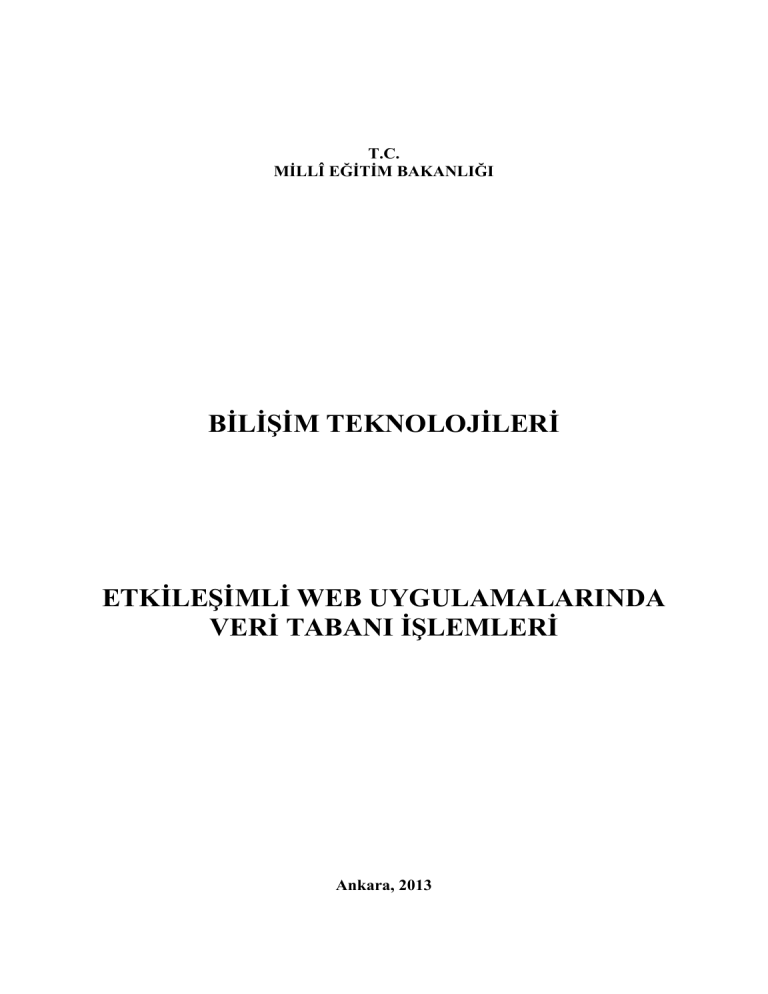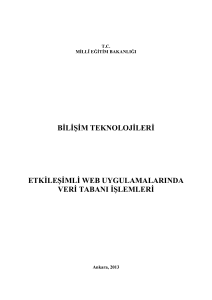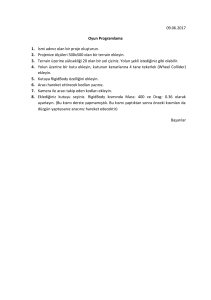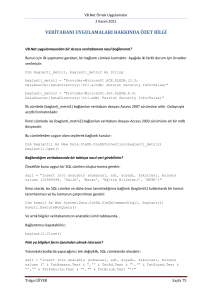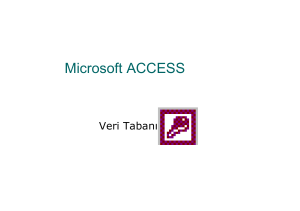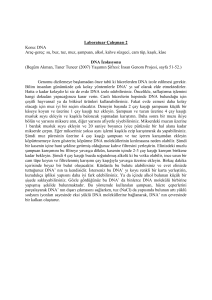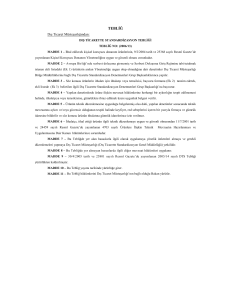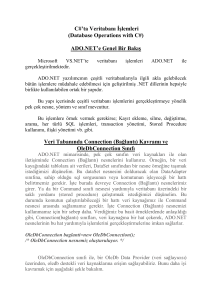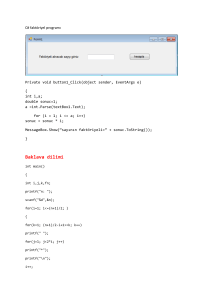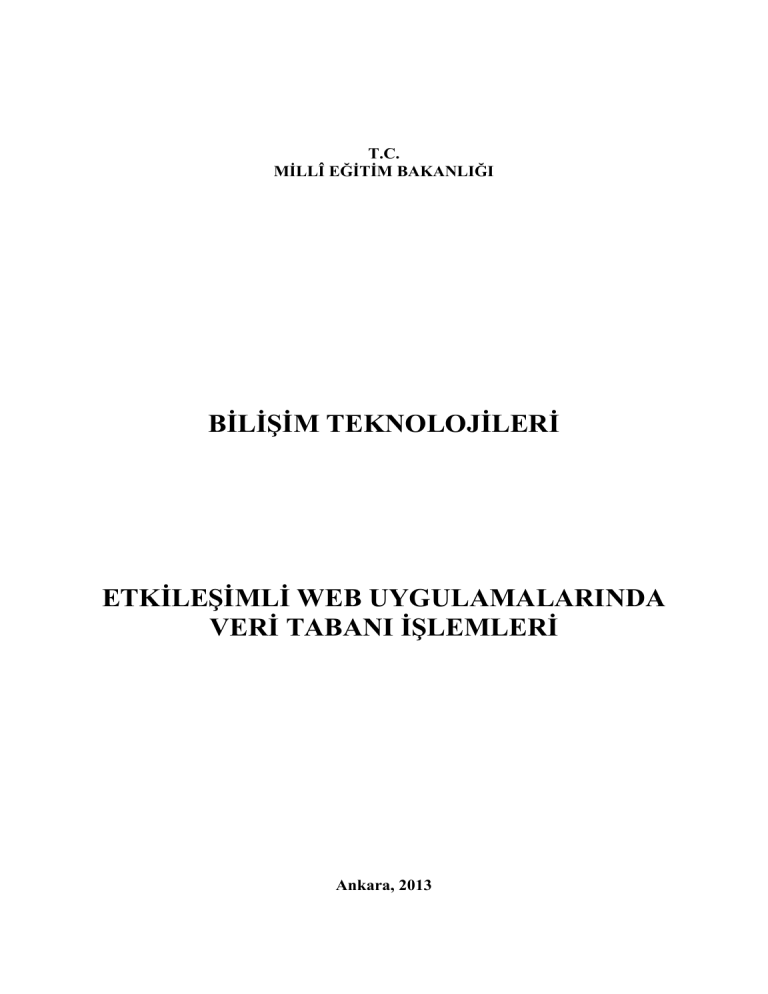
T.C.
MİLLÎ EĞİTİM BAKANLIĞI
BİLİŞİM TEKNOLOJİLERİ
ETKİLEŞİMLİ WEB UYGULAMALARINDA
VERİ TABANI İŞLEMLERİ
Ankara, 2013
Bu modül, mesleki ve teknik eğitim okul/kurumlarında uygulanan Çerçeve
Öğretim Programlarında yer alan yeterlikleri kazandırmaya yönelik olarak
öğrencilere rehberlik etmek amacıyla hazırlanmış bireysel öğrenme
materyalidir.
Millî Eğitim Bakanlığınca ücretsiz olarak verilmiştir.
PARA İLE SATILMAZ.
İÇİNDEKİLER
AÇIKLAMALAR ................................................................................................................... iii
GİRİŞ ....................................................................................................................................... 1
ÖĞRENME FAALİYETİ–1 .................................................................................................... 3
1. VERİ TABANI BAĞLANTISI............................................................................................ 3
1.1. Veri Erişim Teknolojileri .............................................................................................. 3
1.2. ADO.NET Mimarisi...................................................................................................... 4
1.2.1. Connection Nesnesi ............................................................................................... 5
1.2.2. Command Nesnesi ................................................................................................. 5
1.2.3. DataReader Nesnesi ............................................................................................... 5
1.2.4. DataAdapter Nesnesi ............................................................................................. 5
1.2.5. DataSet Nesnesi ..................................................................................................... 6
1.3. Veri Tabanı Oluşturma.................................................................................................. 6
1.4. Veri Tabanına Bağlanma .............................................................................................. 6
UYGULAMA FAALİYETİ ................................................................................................ 9
ÖLÇME VE DEĞERLENDİRME ...................................................................................... 4
ÖĞRENME FAALİYETİ–2 .................................................................................................... 5
2. VERİ TABANI İŞLEMLERİ ............................................................................................... 5
2.1. Bağlantıyı Açma – Kapama .......................................................................................... 5
2.2. Veri Seçme .................................................................................................................... 5
2.3. Veri Ekleme .................................................................................................................. 7
2.4. Veri Güncelleme ........................................................................................................... 8
2.5. Veri Silme ..................................................................................................................... 9
UYGULAMA FAALİYETİ .............................................................................................. 11
ÖLÇME VE DEĞERLENDİRME .................................................................................... 14
ÖĞRENME FAALİYETİ–3 .................................................................................................. 15
3. VERİ TABANI BİLGİLERİNİ YÖNETME ..................................................................... 15
3.1. Repeater Kontrolü ....................................................................................................... 15
3.2. DataList Kontrolü ....................................................................................................... 18
3.3. ListView Kontrolü. ..................................................................................................... 19
3.4. GridView Kontrolü ..................................................................................................... 20
3.5. DetailsView Kontrolü ................................................................................................. 24
UYGULAMA FAALİYETİ .............................................................................................. 28
ÖLÇME VE DEĞERLENDİRME .................................................................................... 30
MODÜL DEĞERLENDİRME .............................................................................................. 31
CEVAP ANAHTARLARI ..................................................................................................... 34
KAYNAKÇA ......................................................................................................................... 36
ii
AÇIKLAMALAR
AÇIKLAMALAR
ALAN
Bilişim Teknolojileri
DAL/MESLEK
Web Programcılığı
MODÜLÜN ADI
Etkileşimli Web Uygulamalarında Veri Tabanı İşlemleri
MODÜLÜN TANIMI
Bu modül, programlama yazılımı kullanarak .NET
ortamında etkileşimli web uygulamalarında veri tabanı
işlemleri ile ilgili temel bilgi ve becerilerin
kazandırıldığı bir öğrenme materyalidir.
SÜRE
40/32
ÖNKOŞUL
“Etkileşimli Web Uygulamalarında Web Formları”
modülünü tamamlamış olmak
YETERLİK
Veri Tabanı işlemlerini yapmak
MODÜLÜN AMACI
Genel Amaç
Bu modül ile gerekli ortam sağlandığında; veri tabanı
işlemlerini yapabileceksiniz.
Amaçlar
1. Web site için gerekli veri tabanını oluşturabilecek ve
bağlantı kurabileceksiniz.
2. Veri tabanı üzerinde işlemler yapabileceksiniz.
3. Veri tabanında kayıtlı bilgileri listeleyebilecek ve bu
listeler üzerinde işlemler yapabileceksiniz.
EĞİTİM ÖĞRETİM
ORTAMLARI VE
DONANIMLARI
Ortam: Bilişim Teknolojileri laboratuvarı, işletme ortamı
Donanım: Web programlama yazılımlarını çalıştırabilecek
yeterlikte bilgisayar, İnternet bağlantısı
ÖLÇME VE
DEĞERLENDİRME
Modül içinde yer alan her öğrenme faaliyetinden sonra
verilen ölçme araçları ile kendinizi değerlendireceksiniz.
Öğretmen modül sonunda ölçme aracı (çoktan seçmeli test,
doğru-yanlış testi, boşluk doldurma, eşleştirme vb.)
kullanarak modül uygulamaları ile kazandığınız bilgi ve
becerileri ölçerek sizi değerlendirecektir.
iii
GİRİŞ
GİRİŞ
Sevgili Öğrenci,
Bir web sitesinin kullanıcı ile tam anlamıyla bir etkileşimde bulunabilmesi için veri
tabanı bağlantısı olması gerekmektedir. Programlama yazılımı ile ASP.Net web sitelerinde
bir harici veri tabanına bağlanılabileceğiniz gibi doğrudan veri tabanını da uygulama içinde
geliştirebilirsiniz.
Bir veri tabanı hazırlamak için kullanılan çeşitli yazılımlar mevcuttur. Programlama
yazılımı bu tür veri tabanlarının neredeyse tamamıyla bağlantı oluşturabilmektedir. Veri
tabanını tasarlarken dikkat etmeniz gereken bir nokta, sitenin tamamını kâğıt üzerinde
tasarladıktan sonra veri tabanını oluşturun. Uygulama anında veri tabanında yaptığınız
değişiklik çeşitli sıkıntılara neden olabilir.
Modül içinde Access veri tabanlarına bağlantı gösterilmektedir. Diğer veri tabanlarına
bağlantı mantığı da aynıdır. Bağlantı işleminden sonra veri tabanı üzerinde değişikliğin nasıl
yapılacağı gösterilmektedir. Ayrıca doğrudan veri tabanı ile bağlantı kurabilen kontrollere
yer verilmiştir.
Modül süresince uygulamalar bir birini takip ettiği için bu uygulamaları saklamanızda
fayda vardır. Uygulama faaliyetleri de yine birbirini takip etmektedir. Aynı durum onlar
içinde geçerlidir.
Bu modül süresince daha önceki konuların bir kısmına yer verilmiştir. Siz uygulama
ve uygulama faaliyetlerinde daha önce öğrendiğiniz yöntemleri uygulamalara dahil ederek
geliştirebilirsiniz.
1
2
ÖĞRENME FAALİYETİ–1
ÖĞRENME FAALİYETİ–1
AMAÇ
Web sitesi için gerekli veri tabanını oluşturabilecek ve bağlantı kurabileceksiniz.
ARAŞTIRMA
Veri tabanı yazılımlarını araştırınız.
1. VERİ TABANI BAĞLANTISI
Birçok uygulamada bilgiler geçici olarak tutulur ve oturum sonlandırıldığında bu
bilgiler bellekten silinir. Ancak etkileşimli web sitelerinde bu bilgilerin tekrar tekrar
kullanılmasına ihtiyaç vardır. Bu durumda bilgiler bellek yerine kalıcı olarak saklanır.
Günümüzde veriler ilişkisel veri depolama modeli kullanılarak saklanmaktadır. Bu
yöntemde geliştirilen uygulamalara İlişkisel Veri Tabanı Yönetim Sistemi (Relational
Database Management System – RDBMS) adı verilmektedir. Bu yöntemde veriyi saklamak
ve tekrar kullanılmak üzere depolamak için kullanılan sistemler ise Veri Tabanı (Database)
olarak tanımlanabilir.
Günümüzde verileri depolamak için kullanılan veri tabanlarının oluşturulması için
çeşitli uygulama yazılımları kullanılabilir. Programlama yazılımı ile bu veri tabanlarına
bağlantı kurularak üzerlerinde işlem yapılabilmektedir.
1.1. Veri Erişim Teknolojileri
Uygulamalarda veriye erişmek için birçok veri erişim teknolojisi geliştirilmiştir. Bu
teknolojilerden bazıları aşağıdaki gibi sıralanabilir;
ODBC (Open Database Connectivity)
Birçok kuruluşun katılımıyla geliştirilen ODBC teknolojisi ile birçok veri kaynağına
bağlanılabilir. ODBC uygulama ortamlarında API (Application Programming Interface –
Uygulama Programlama Arayüzü) sunmaktadır. Hem yerel (Local) hem de uzaktaki
(Remote) veri kayaklarına erişmeye olanak sağlar.
DAO (Data Access Object)
ODBC’nin kullanımının zor olması ve yeni dillerle kullanılamaması üzerine bu
teknolojinin geliştirilmesiyle oluşturulmuş bir teknolojidir.
3
RDO (Remote Data Object)
Uzak veri kaynaklarına erişimde ODBC’nin performansının geliştirilmesiyle
oluşturulan daha yeni bir teknolojidir.
OLE DB (Object Linking and Embedding DataBase)
COM arayüzünü kullanarak birçok sisteme bağlantı sağlayan bir veri erişim
teknolojisidir. Bu özelliği ile en çok kullanılan teknolojilerden biridir.
ADO (ActiveX Data Object)
Yüksek seviyeli programlama dillerinde tercih edilen OLE DB teknolojisi kullanan ve
veriye erişim kolaylaştıran bir teknolojidir.
ADO.NET
.NET uygulamalarında her türlü veriye erişim için veri tiplerine sahip, COM desteği
gerektirmeyen, XML standardı üzerine kurulmuş ve .NET platformu özelliklerini
kullanabilen, ADO teknolojisinin gelişmiş versiyonudur.
1.2. ADO.NET Mimarisi
ADO.NET, .NET platformunda kullanılan ortak bir katmandır. .NET ile geliştirilen
tüm uygulamalar, veriye erişimde ADO.NET tiplerinden faydalanmaktadır.
ADO.NET ile farklı veri tabanları ve veri tabanı yönetim sistemleri
kullanılabilmektedir. Bu nedenle .NET platformu geliştirilirken farklı standartları
destekleyen tipler yazılmış ve ayrı isim alanları (Namespace) oluşturulmuştur. Bu isim
alanlarından bazıları şunlardır;
SQL için, Sql Server Veri Sağlayıcısı (Sql Server .NET Data Provider)
Oracle için, Oracle Veri Sağlayıcısı (Oracle Data Provider)
OLEDB için, OleDb .NET Veri Sağlayıcısı (OleDb .NET Data Provider)
ODBC için, ODBC :NET Veri Sağlayıcısı (ODBC .NET Data Provider)
Tüm bu isim alanları .NET platformunda System.Data isim alanı altında yer
almaktadır.
Veri tabanı ile bağlantı kurulacağı zaman System.Data isim alanı ile kullanılan veri
erişim teknolojisi (System.Data.KullanılanTeknolojiİsimAlanı) referans olarak uygulamaya
eklenmelidir.
4
1.2.1. Connection Nesnesi
Veri kaynağı ve uygulama ister aynı ister farklı makinede yer alsın, veri kaynağı ile
uygulama arasında bir bağ kurulmadan işlem yapılamaz.
Connection nesnesi, veri kaynağı ile uygulama arasında bağlantı kurmak, hangi veri
kaynağına hangi güvenlik ayarlarıyla bağlanılacağını belirlemek için kullanılır.
Programlama yazılımında veri kaynağının türüne bağlı olarak SqlConnection ve
OleDbConnection olmak üzere iki farklı yöntem kullanılır.
1.2.2. Command Nesnesi
Connection nesnesi kullanılarak veri kaynağı ile uygulama arasında bağlantı kurmak
yeterli olmayacaktır. Veri kaynağına bilgi göndermek veya veri kaynağından veri almak için
komutlar ve parametreler kullanılır.
Command nesnesi, bağlantı kurulan veri kaynağına müdahale etmeyi sağlar ve veri
kaynağı ile uygulama arasında veri alma ,veri verme isteklerini taşır.
Programlama yazılımında Command nesnesi veri tabanı üzerinde komut yürütmek için
ExuteNonQuery, ExuteScalar ve ExuteReader olmak üzere 3 farklı kullanımı vardır.
1.2.3. DataReader Nesnesi
Command nesnesi aracılığıyla veri kaynağından bir veri getirilecek olursa bu verileri
uygulamada kullanabilmek için bazı bileşenlere ihtiyaç vardır.
DataReader nesnesi veri tabanından Command nesnesi ile getirilen verileri okumak
için kullanılır.
1.2.4. DataAdapter Nesnesi
DataAdapter nesnesi, veri tabanı ile bağlantı kurulduktan sonra veri tabanından
alınana verileri bellekte tutacak nesnelere aktarmak için kullanılır. Ayrıca verilere üzerinde
değişiklik yapılarak veri tabanına tekrar aktarılması için de kullanılmaktadır.
Veri tabanında işlem yapmak için DataAdapter nesnesinin 4 adet özelliği bulunur;
Seçme işlemi için SelectCommand,
Ekleme işlemi için InsertCommand,
Güncelleme işlemi için UpdateCommand,
Silme işlemi için DeleteCommand
5
1.2.5. DataSet Nesnesi
DataSet nesnesi, DataAdapter nesnesi aracılığıyla alınan verileri bağlantısız olarak
depolamak ve yönetmek için kullanılır.
1.3. Veri Tabanı Oluşturma
Veri tabanı programlama yazılımında App_Data klasöründe yer alır. Veri tabanı harici
bir veri tabanı yazılımı ile oluşturulabileceği gibi doğrudan programlama yazılımı
aracılığıyla da oluşturulabilir.
1.4. Veri Tabanına Bağlanma
Connection nesnesi uygulamada kullanılan veri tabanına güvenlik ayarları
belirtildikten sonra bağlanılabilir. Bağlantı açıldıktan sonra uygulama ile veri tabanı arasında
veri aktarımı yapılabilir.
Bağlantı işleminde dikkat edilmesi gereken bir nokta veri aktarımı tamamlandıktan
sonra bağlantının kapatılmasıdır. Bağlantı kapatılmadığı zaman sunucu kaynaklarının
gereksiz kullanımı uygulama çalışma zamanında sorunlara sebep olacaktır.
Uygulama yazılımından harici bir Access veri tabanına bağlanmak için öncelikle
System.Data ve System.Data.OleDb isim alanlarının uygulamaya eklenmesi gerekmektedir.
using System;
using System.Collections.Generic;
using System.Linq;
using System.Web;
using System.Web.UI;
using System.Web.UI.WebControls;
using System.Data;
using System.Data.OleDb;
Bağlantı cümlesinde uygulama ile veri tabanı arasında bağlantı kurulurken bazı
parametreler kullanılır. Bu parametreler;
OleDbConnection: Access veri tabanına bağlanmak için kullanılan Connection
nesnesini ifade eder.
ConnectionString: Bağlantı cümlesini oluşturmak için Connection nesnesi
özelliğidir.
6
Provider: Bağlantı sağlayıcısının ismini tutar. OleDbConnection nesnesi ile
birlikte kullanılır. Uygulamalarda Microsoft.Jet.OLEDB.4.0 Provider’i
kullanılacaktır.
Data Source: Access veri tabanı dosya adını belirtmek için kullanılır.
Server.MapPath: Sunucuya karşılık gelen fiziksel dizini belirtilen göreli veya
sanal yolu eşleştirmek için kullanılır.
Veri tabanı bağlantı cümlesi aşağıdaki gibi tanımlanmaktadır;
OleDbConnection baglant_adi = new OleDbConnection();
baglant_adi.ConnectionString = ("Provider=microsoft.jet.oledb.4.0;Data
Source=" + Server.MapPath("Veritabanı_yeri_ve_adi "));
Bir Access veri tabanı ile bağlantı kurmak için,
Veri tabanı oluşturun ve uygulama içinde App_Data klasörüne ekleyin.
Resim 1.1: App_Data Klasörüne Veri Tabanının Eklenmesi
Veri tabanına Uye adında bir tablo oluşturun ve tabloya resimde bilgileri
ekleyin.
Resim 1.2: Örnek Veri Tabanı Tablosu
Yeni web sayfayı açın ve giriş paneli için aşağıdaki kontrolleri sayfaya ekleyin.
Resim 1.3: Giriş Paneli İçin Kullanılan Kontroller
7
Buton Click olayına aşağıdaki veri tabanı bağlantı kodunu yazın.
OleDbConnection baglanti = new OleDbConnection();
baglanti.ConnectionString = ("Provider=microsoft.jet.oledb.4.0;Data
Source=" + Server.MapPath("~/App_Data/vt.mdb"));
8
UYGULAMA FAALİYETİ
UYGULAMA FAALİYETİ
Bir kullanıcı kayıt sayfası için veri tabanını aşağıdaki şekilde tasarlayınız.
İşlem Basamakları
Öneriler
File > New > Web Site komutunu
kullanarak New Web Site iletişim
penceresini açabilirsiniz.
Yeni bir boş bir web sitesi oluşturun.
New Web Site iletişim penceresinden
ASP.NET Empty Web Site komutunu
seçebilirsiniz.
Proje ismini sağ tıklayarak Add >
Siteye veri tabanı için App_Data klasörünü
ASP.NET Folder > App_Data
ekleyin.
komutunu seçebilirsiniz.
Veri tabanı yazılımı ile yeni bir veri tabanı Veri tabanı dosyasını App_Data
oluşturun.
klasörüne kaydediniz.
Veri tabanında uye adında bir tablo Tabloyu istediğiniz başka bir isimle
oluşturun.
de oluşturabilirsiniz.
Uye tablosuna kullanici, sifre, email, adi, Alan adlarını başka bir isimle de
soyadi, il alanlarını ekleyin.
ekleyebilirsiniz.
9
KONTROL LİSTESİ
Bu faaliyet kapsamında aşağıda listelenen davranışlardan kazandığınız beceriler için
Evet, kazanamadığınız beceriler için Hayır kutucuğuna (X) işareti koyarak kendinizi
değerlendiriniz.
1.
2.
3.
4.
5.
6.
Değerlendirme Ölçütleri
Yeni bir web sitesi oluşturabildiniz mi?
Web sitesine App_Data klasörünü ekleyebildiniz mi?
Veri tabanı dosyasını oluşturabildiniz mi?
Veri tabanını App_Data klasörüne kaydedebildiniz mi?
Uye tablosunu oluşturabildiniz mi?
Uye tablosunu alanları ekleyebildiniz mi?
1
Evet
Hayır
UYGULAMA FAALİYETİ
Bir giriş ve kullanıcı kayıt sayfası aşağıdaki şekilde tasarlayınız.
İşlem Basamakları
Öneriler
Web Site > Add New Item komutunu
kullanabilirsiniz.
Web sitesine bir web sayfası ekleyin.
Web sayfasına giriş paneli için aşağıdaki
kontrolleri ekleyin.
Toolbox
panelinden
ekleyebilirsiniz.
kontrolleri
Web Site > Add New Item komutunu
kullanabilirsiniz.
LinkButton linkini Default2.aspx olarak Properties panelinden PostBackUrl
ayarlayın.
özelliğini kullanabilirsiniz.
Default2.aspx sayfasına kullanıcı kaydı için Toolbox
panelinden
kontrolleri
aşağıdaki kontrolleri ekleyin.
ekleyebilirsiniz.
Default2.aspx
sayfasında
yer
alan
Properties panelinden PostBackUrl
LinkButton linkini Default.aspx olarak
özelliğini kullanabilirsiniz.
ayarlayın.
DropDownList
kontrolü
görev
İl listesini DropDownList kontrolüne
menüsünden Edit Items komutunu
ekleyin.
kullanabilirsiniz.
Sayfalardaki butonlara veri tabanı bağlantı
cümlelerini ekleyin.
OleDbConnection baglan = new
Buton Click olayına ekleyebilirsiniz.
OleDbConnection();
System.Data ve System.Data.OleDb
baglan.ConnectionString =
isim alanlarını sayfaya eklemeyi
("Provider=microsoft.jet.oledb.4.0;
unutmayınız.
Data Source=" + Server.MapPath
Yeni bir web sayfası ekleyin.
("~/App_Data\\veritabani.mdb"));
2
KONTROL LİSTESİ
Bu faaliyet kapsamında aşağıda listelenen davranışlardan kazandığınız beceriler için
Evet, kazanamadığınız beceriler için Hayır kutucuğuna (X) işareti koyarak kendinizi
değerlendiriniz.
1.
2.
3.
Değerlendirme Ölçütleri
WEB sitesine yeni sayfa ekleyebildiniz mi?
Kontrolleri sayfaya ekleyebildiniz mi?
Veri tabanı bağlantı cümlesini oluşturabildiniz mi?
Evet
Hayır
DEĞERLENDİRME
Değerlendirme sonunda “Hayır” şeklindeki cevaplarınızı bir daha gözden geçiriniz.
Kendinizi yeterli görmüyorsanız öğrenme faaliyetini tekrar ediniz. Bütün cevaplarınız
“Evet” ise “Ölçme ve Değerlendirme”ye geçiniz.
3
ÖLÇME VE DEĞERLENDİRME
ÖLÇME VE DEĞERLENDİRME
Aşağıdaki cümlelerin başında boş bırakılan parantezlere, cümlelerde verilen
bilgiler doğru ise D, yanlış ise Y yazınız.
1.
( ) Web sitelerinde verileri saklamak ve tekrar kullanmak üzere depolamak için
kullanılan sistemlere Veri Tabanı denir.
2.
( ) ADO.NET XML standardı üzerine kurulmuştur.
3.
( ) Connection nesnesi ile bağlantı kurulurken güvenlik ayarları belirlenemez.
4.
( ) Command nesnesi, bağlantı kurulan veri kaynağına müdahale etmeyi sağlar ve
veri kaynağı ile uygulama arasında veri alma – verme isteklerini taşır.
5.
( ) DataReader nesnesi veri tabanından Command nesnesi ile getirilen veriler
üzerinde değişiklik yapmak için kullanılır.
6.
( ) Programlama yazılımında veri tabanı App_Data klasöründe tutulması önerilir.
7.
( ) Access veri tabanına bağlantı kurulurken System.Data ve System.Data.OleDb isim
alanlarının uygulamaya eklenmesi gerekir.
8.
( ) Access veri tabanı bağlantısında OleDbConnection nesnesi kullanılır.
DEĞERLENDİRME
Cevaplarınızı cevap anahtarıyla karşılaştırınız. Yanlış cevap verdiğiniz ya da cevap
verirken tereddüt ettiğiniz sorularla ilgili konuları faaliyete geri dönerek tekrarlayınız.
Cevaplarınızın tümü doğru ise bir sonraki öğrenme faaliyetine geçiniz.
4
ÖĞRENME FAALİYETİ–2
ÖĞRENME FAALİYETİ–2
AMAÇ
Veri tabanı üzerinde işlemler yapabileceksiniz.
ARAŞTIRMA
Veri tabanı üzerinde işlem yapmak için kullanılan SQL komutlarını araştırınız.
2. VERİ TABANI İŞLEMLERİ
Veri tabanı ile bağlantı kurulduktan sonra veri tabanı üzerindeki veriler seçilebilir, bir
kontrole aktarılabilir ya da veri tabanına veriler eklenebilir, var olan bilgiler değiştirilebilir
veya silinebilir.
2.1. Bağlantıyı Açma – Kapama
Veri tabanı bağlantı cümlesi yazıldıktan sonra veri tabanı bağlantısının açılması
gerekir. Bağlantıyı açmak için;
Baglanti_Adi.Open();
komutu kullanılır. Veri tabanı ile veri alış verişi yapıldıktan sonra ise veri tabanı ile
yapılan bağlantının mutlaka kapatılmalıdır. Bağlantıyı kapatmak için
Baglanti_Adi.Close();
komutu kullanılır.
2.2. Veri Seçme
Veri tabanında bulunan bir veya birden fazla veriyi seçmek için Select SQL komutu
kullanılır. Veri tabanından veriler aşağıdaki komutla seçilir;
OleDbCommand Komut_Adi = new OleDbCommand("select seçilecek_veriler from
Tablo_adi", Bağlanti_Adi);
Veri tabanından bir veriyi seçmek için;
Yeni web sayfayı açın ve giriş paneli için aşağıdaki kontrolleri sayfaya ekleyin.
5
Resim 2.1: Giriş Paneli için kullanılan kontroller
Buton Click olayına aşağıdaki veri tabanı bağlantı cümlesini yazın.
OleDbConnection baglanti = new OleDbConnection();
baglanti.ConnectionString = ("Provider=microsoft.jet.oledb.4.0;Data
Source=" + Server.MapPath("~/App_Data/vt.mdb"));
Bağlantıyı açın.
baglanti.Open();
Bağlantı cümlesinin altına aşağıdaki komut cümlesini ekleyin.
OleDbCommand komut = new OleDbCommand("select kullanici,Sifre from Uye",
baglanti);
Komut cümlesinin altına aşağıdaki kodları ekleyin. Aşağıdaki kodlarla veri
tabanında uye tablosundan kullanici ve sifre sütunlarından bilgiler alınmış,
TextBox1 ve TextBox2 değerleri ile karşılaştırılmıştır. Karşılaştırma sonucu
doğru ise sayfa Default2.aspx sayfasına yönlendirilmiştir. Yanlış ise hata mesajı
ekrana yazdırılmıştır.
OleDbDataReader oku = komut.ExecuteReader();
while (oku.Read())
{
if (TextBox1.Text == oku[0].ToString() && TextBox2.Text ==
oku[1].ToString())
{
Response.Redirect("Default2.aspx");
}
else
{
Label5.Text = "Yanlış Kullanıcı Adı ve/veya şifre!";
}
}
6
Bağlantıyı kapatın.
baglanti.Close();
Uygulamayı çalıştırarak deneyin.
2.3. Veri Ekleme
Veri tabanına veri eklemek için Insert SQL komutu kullanılır. Veri tabanına veriler
aşağıdaki komutla eklenir;
OleDbCommand
Komut_Adi
=
new
OleDbCommand("insert
into
Tablo_Adi
(Eklenecek_veri) values ('"+Eklenecek_veri_kaynagi+"')", Baglanti_Adi);
Veri tabanından bir veriyi seçmek için;
Yeni web sayfayı açın ve kullanıcı ekleme paneli için aşağıdaki kontrolleri
sayfaya ekleyin.
Resim 2.2: Ekleme işlemi için kullanılan kontroller
Buton Click olayına aşağıdaki veri tabanı bağlantı cümlesini yazın.
OleDbConnection baglanti = new OleDbConnection();
baglanti.ConnectionString = ("Provider=microsoft.jet.oledb.4.0;Data
Source=" + Server.MapPath("~/App_Data/vt.mdb"));
Bağlantıyı açın.
baglanti.Open();
Bağlantı cümlesinin altına aşağıdaki komut cümlesini ekleyin. Aşağıdaki
kodlarla veri tabanında uye tablosu kullanici ve sifre sütunlarına, TextBox1 ve
TextBox2 değerleri ile aktarılmak için komut cümlesi oluşturulmuştur.
OleDbCommand komut = new OleDbCommand("insert into uye(kullanici,sifre)
values('" + TextBox1.Text + "','" + TextBox2.Text+ "')", baglanti);
komut.ExecuteNonQuery();
7
Bağlantıyı kapatın.
baglanti.Close();
Kontrol değerlerini temizleyin.
TextBox1.Text = "";
TextBox2.Text = "";
Uygulamayı çalıştırarak deneyin.
2.4. Veri Güncelleme
Veri tabanına veri eklemek için Update SQL komutu kullanılır. Veri tabanına veriler
aşağıdaki komutla eklenir;
OleDbCommand
Komut_Adi
Degisecek_veri_Sütunu='" +
=
new
Yeni_veri
OleDbCommand("update
+
"'
Tablo_Adi
set
where Karsılastirma_Sütunu='" +
Karsilastirilan_Deger + "'", Baglanti_Adi);
Veri tabanından bir veriyi seçmek için;
Yeni web sayfayı açın ve kullanıcı ekleme paneli için aşağıdaki kontrolleri
sayfaya ekleyin.
Resim 2.3: Güncelleme işlemi için kullanılan kontroller
Buton Click olayına aşağıdaki veri tabanı bağlantı cümlesini yazın.
OleDbConnection baglanti = new OleDbConnection();
baglanti.ConnectionString = ("Provider=microsoft.jet.oledb.4.0;Data
Source=" + Server.MapPath("~/App_Data/vt.mdb"));
Bağlantıyı açın.
baglanti.Open();
8
Bağlantı cümlesinin altına aşağıdaki komut cümlesini ekleyin. Aşağıdaki
kodlarla veri tabanında uye tablosunda kullanici sütunundaki değer TextBox1
değeri ile aynı olan satırında sifre sütunundaki veri, TextBox2 değeri ile
değiştirilmiştir.
OleDbCommand komut = new OleDbCommand ("update uye set
sifre='"+TextBox2.Text+ "' where kullanici='"+TextBox1.Text+"'", baglanti);
komut.ExecuteNonQuery();
Bağlantıyı kapatın.
baglanti.Close();
Kontrol değerlerini temizleyin.
TextBox1.Text="";
TextBox2.Text = "";
Uygulamayı çalıştırarak deneyin.
2.5. Veri Silme
Veri tabanına veri eklemek için Update SQL komutu kullanılır. Veri tabanına veriler
aşağıdaki komutla eklenir;
OleDbCommand komut = new OleDbCommand("delete from Tablo_Adi
Karsilastirma_Sütunu='"Karsilastirilan_Deger"'", Baglanti_Adi);
where
Veri tabanından bir veriyi seçmek için;
Yeni web sayfayı açın ve kullanıcı ekleme paneli için aşağıdaki kontrolleri
sayfaya ekleyin.
Resim 2.4: Silme işlemi için kullanılan kontroler
Buton Click olayına aşağıdaki veri tabanı bağlantı cümlesini yazın.
OleDbConnection baglanti = new OleDbConnection();
baglanti.ConnectionString = ("Provider=microsoft.jet.oledb.4.0;Data
Source=" + Server.MapPath("~/App_Data/vt.mdb"));
9
Bağlantıyı açın.
baglanti.Open();
Bağlantı cümlesinin altına aşağıdaki komut cümlesini ekleyin. Aşağıdaki
kodlarla veri tabanında uye tablosunda kullanici sütunundaki değer TextBox1
değeri ile aynı olan veriler veri tabanından silinmiştir.
OleDbCommand komut = new OleDbCommand("delete from uye where kullanici='"
+ TextBox1.Text + "'", baglanti);
komut.ExecuteNonQuery();
Bağlantıyı kapatın.
baglanti.Close();
Kontrol değerlerini temizleyin.
TextBox1.Text = "";
Uygulamayı çalıştırarak deneyin.
10
UYGULAMA FAALİYETİ
UYGULAMA FAALİYETİ
Bir önceki uygulama faaliyetindeki uygulamaya giriş ve kullanıcı ekleme paneli
işlemlerini tamamlayınız.
İşlem Basamakları
Öneriler
Default.aspx sayfasında buton Click olayı Bağlan.Open
komutunu
için bağlantıyı açın.
kullanabilirsiniz.
Giriş için komut cümlesini ekleyin.
Click olayında bağlantı cümlesinden
OleDbCommand komut = new OleDbCommand
sonra
komut
cümlesini
("select kullanici,sifre from Uye",
ekleyebilirsiniz.
baglan);
Giriş panelindeki kontrollerdeki değerler ile
veri tabanındaki verileri karşılaştırmak için
aşağıdaki kodları ekleyin.
OleDbDataReader oku =
komut.ExecuteReader();
while (oku.Read())
{
if (TextBox1.Text == oku[0].ToString()
&& TextBox2.Text == oku[1].ToString())
{
Session.Add("kullaniciadi",
TextBox1.Text);
Response.Redirect("Default3.aspx");
}
else
{
Label3.Text = "Yanlış Kullanıcı Adı
ve/veya şifre!";
}
}
Click olayında komut cümlesinden
sonra ekleyebilirsiniz.
Default2.aspx sayfasında buton Click olayı Bağlan.Open
için bağlantıyı açın.
kullanabilirsiniz.
Yeni kayıt işleminde kullanıcı adı tekrarı
olmaması için aşağıdaki kodları ekleyin.
OleDbCommand komut = new
OleDbCommand("select kullanici from
Uye", baglan);
OleDbDataReader oku =
komut.ExecuteReader();
while (oku.Read())
{
komutunu
Kullanıcı adı için girilen değeri veri
tabanında
kullanici
alanındaki
verilerle karşılaştırabilirsiniz.
}
11
Karşılaştırma sonucunda kullanıcı adı
kullanımda değilse verileri veri tabanına
ekleyin, kullanımda ise uyarı mesajı
görüntülenmesini sağlayın.
if (TextBox1.Text != oku[0].ToString())
{
OleDbCommand komut1 = new
OleDbCommand("insert into
uye(kullanici,sifre,email,adi,soyadi,il)
values('" + TextBox1.Text + "','" +
TextBox2.Text + "','" + TextBox3.Text +
"','" + TextBox4.Text + "','" +
TextBox5.Text + "','" +
DropDownList1.SelectedItem.Text + "')",
baglan);
komut.ExecuteNonQuery();
baglan.Close();
TextBox1.Text = "";
TextBox2.Text = "";
TextBox3.Text = "";
TextBox4.Text = "";
TextBox5.Text = "";
DropDownList1.SelectedIndex = 0;
}
else
{
Label7.Text = "Bu kullanıcı ismi
kullanılıyor!";
}
Uygulamayı çalıştırın ve giriş paneli ile
kullanıcı ekleme panelini deneyin.
12
Verileri veri tabanına eklemek için
Insert
SQL
komutunu
kullanabilirsiniz.
Ekleme işleminden sonra kontrol
verilerini temizleyebilirsiniz.
KONTROL LİSTESİ
Bu faaliyet kapsamında aşağıda listelenen davranışlardan kazandığınız beceriler için
Evet, kazanamadığınız beceriler için Hayır kutucuğuna (X) işareti koyarak kendinizi
değerlendiriniz.
Değerlendirme Ölçütleri
1.
2.
3.
Evet
Hayır
Komut cümlesini oluşturabildiniz mi?
Kontroller ile veri tabanındaki verileri karşılaştırabildiniz
mi?
Kontrollerdeki verileri veri tabanına ekleyebildiniz mi?
DEĞERLENDİRME
Değerlendirme sonunda “Hayır” şeklindeki cevaplarınızı bir daha gözden geçiriniz.
Kendinizi yeterli görmüyorsanız öğrenme faaliyetini tekrar ediniz. Bütün cevaplarınız
“Evet” ise “Ölçme ve Değerlendirme”ye geçiniz.
13
ÖLÇME VE DEĞERLENDİRME
ÖLÇME VE DEĞERLENDİRME
Aşağıdaki cümlelerin başında boş bırakılan parantezlere, cümlelerde verilen
bilgiler doğru ise D, yanlış ise Y yazınız.
1.
( ) Veri tabanı ile veri alış verişi yapıldıktan sonra veri tabanı bağlantısının mutlaka
kapatılması gerekir.
2.
( ) Veri tabanından verileri seçmek için Select komutu kullanılır.
3.
( ) Select komutunda kullanılan * simgesi veri tabanındaki tüm tabloları ifade eder.
4.
( ) Veri tabanına veri eklemek için Update komutu kullanılır
5.
( ) Veri tabanından verileri silmek için Delete komutu kullanılır.
DEĞERLENDİRME
Cevaplarınızı cevap anahtarıyla karşılaştırınız. Yanlış cevap verdiğiniz ya da cevap
verirken tereddüt ettiğiniz sorularla ilgili konuları faaliyete geri dönerek tekrarlayınız.
Cevaplarınızın tümü doğru ise bir sonraki öğrenme faaliyetine geçiniz.
14
ÖĞRENME FAALİYETİ–3
ÖĞRENME FAALİYETİ–3
AMAÇ
Veri tabanında kayıtlı bilgileri listeleyebilecek ve bu listeler üzerinde işlemler
yapabileceksiniz.
ARAŞTIRMA
ASP.Net’te kullanılan veri bağlama nesnelerinin isimlerini araştırınız.
3. VERİ TABANI BİLGİLERİNİ YÖNETME
3.1. Repeater Kontrolü
Repeater kontrolü ASP.NET’te veri bağlamak için kullanılan kontrollerden biridir.
Diğer veri bağlama kontrollerine göre daha esnek bir yapıya sahiptir. Bu kontrolle ilgili
dikkat edilesi gereken bir nokta varsayılan görünümünün olmamasıdır. HTML etiketlerine
eklenen ItemTemplate etiketleri ile görünümü oluşturulabilir.
Repeater kontrolü ile verileri bağlamak için;
Web sitesinde yeni bir web sayfası açın.
Veri tabanına aşağıdaki verileri girin ve App_Data klasörüne kaydedin.
Resim 3.1: Örnek veri tabanı tablosu
Sayfaya bir Repeater kontrolü ekleyin. Toolbox panelinden Data sekmesinden
ulaşabilirsiniz.
Repeater kontrolü görev menüsünde Choose Data Source alanından veri tabanı
bağlantısını yapmak için New data source komutunu seçin.
Resim 3.2: Repeater kontrolü görev menüsü
15
Data Source Configuration Wizard iletişim penceresinden uygun veri tabanı
türünü seçiniz.
Resim 3.3: Data Source Configuration Wizard iletişim penceresi – veri tabanı türünün seçilmesi
Bir sonraki adımda Configure Data Source iletişim penceresinden veri
tabanının yerini gösteriniz.
Resim 3.4: Configure Data Source iletişim penceresi – veri tabanı konumunun belirlenmesi
16
Bir sonraki adımda tablo ve alınacak veri sütunlarını seçin.
Resim 3.5: Configure Data Source iletişim penceresi – veri tabanı tablosunun ve alanlarının
seçilmesi
Bir sonraki adımda Test Query komutu ile seçilen verileri test edebilirsiniz.
Resim 3.6: Configure Data Source iletişim penceresi – seçilen verilerin test edilmesi
17
Finish butonu ile tanımlama işlemini tamamlayın. AccessDataSource otomatik
olarak sayfaya eklenecektir.
Repeater kontrolünde verilerin gösterilebilmesi için aşağıdaki kodları kod
sayfasında kontrolün kodlarına ekleyin.
<ItemTemplate>
<b>Kullanıcı: </b> <%# DataBinder.Eval(Container.DataItem, "kullanici") %>
<br>
<b>Şifre: </b> <%# DataBinder.Eval(Container.DataItem, "sifre") %>
<br>
</ItemTemplate>
Sayfayı görüntüleyin. Repeater kontrolünde veri tabanı uye tablosundaki veriler
gösterilecektir.
Resim 3.7: Repeater uygulaması ekran çıktısı
3.2. DataList Kontrolü
DataList kontrolü ASP.NET’te kullanılan bir başka veri bağlama kontrolüdür.
Repeater kontrolüne göre daha gelişmiştir. Bu kontrol ile bir veri tabanındaki verileri
görüntülemenin yanında seçme ve güncelleme işlemleri de kolaylıkla yapılabilir.
DataList kontrolü ile verileri bağlamak için;
Web sitesinde yeni bir web sayfası açın.
Sayfaya bir DataList kontrolü ekleyin. Toolbox panelinden Data sekmesinden
ulaşabilirsiniz.
DataList kontrolü görev menüsünde Choose Data Source alanından veri tabanı
bağlantısı için daha önceden oluşturduğunuz bağlantıyı seçin. Daha önceden bir
bağlantı yoksa yeni bağlantı oluşturabilirsiniz.
Resim 3.8: DataList kontrolü görev menüsü
18
Sayfayı görüntüleyin. DataList kontrolünde veri tabanı uye tablosundaki veriler
gösterilecektir.
Resim 3.9: DataList uygulaması ekran çıktısı
3.3. ListView Kontrolü
ListView kontrolü ASP.NET’te kullanılan bir başka veri bağlama kontrolüdür. Bu
kontrol ile standart ListBox kontrolünde olduğu gibi veri tabanındaki veriler liste halinde
görüntülenebilir.
ListView kontrolü ile verileri bağlamak için;
Web sitesinde yeni bir web sayfası açın.
Sayfaya bir ListView kontrolü ekleyin. Toolbox panelinden Data sekmesinden
ulaşabilirsiniz.
ListView kontrolü görev menüsünde Choose Data Source alanından veri tabanı
bağlantısı için daha önceden oluşturduğunuz bağlantıyı seçin. Daha önceden bir
bağlantı yoksa yeni bağlantı oluşturabilirsiniz.
Resim 3.10: ListView kontrolü görev menüsü
ListView görev menüsünden Configure ListView komutunu seçin. Ekrana gelen
iletişim penceresinden listenin şeklini ve görünümünü belirleyebilirsiniz.
19
Resim 3.11: Configure ListView iletişim penceresi
Sayfayı görüntüleyin. ListView kontrolünde veri tabanı uye tablosundaki veriler
gösterilecektir.
Resim 3.12: ListView uygulaması ekran çıktısı
3.4. GridView Kontrolü
GridView kontrolü ASP.NET yeni sürümleri ile beraber geliştirilen veri bağlama
kontrollerinin en gelişmiş versiyonudur. Repeater kontrolünden daha gelişmiş bir kontroldür.
Veri tabanından alınan verilerin düzenli bir şekilde görüntülenmesini sağlar. Toolbox
panelinde Data sekmesinde yer alır. GridView kontrolünün geliştirilmesiyle beraber eski
sürümlerde kullanılan bazı kontrollerde kullanımdan kalkmıştır.
GridView kontrolü ile veri tabanından kod yazmadan veriler alınabilir, bu veriler
seçilebilir, silinebilir, güncellenebilir ya da bu verilere ekleme yapılabilir.
GridView kontrolü ile verileri bağlamak için;
Yeni bir web sayfası açın.
20
Sayfaya bir GridView kontrolü ekleyin. Toolbox panelinden Data sekmesinden
ulaşabilirsiniz.
GridView kontrolü görev menüsünde Choose Data Source alanından veri tabanı
bağlantısı için daha önceden oluşturduğunuz bağlantıyı seçin. Daha önceden bir
bağlantı yoksa yeni bağlantı oluşturabilirsiniz.
Resim 3.13: GridView konrolü görev menüsü
Veri tabanı bağlantısı seçildikten sonra görev menüsünün değiştiği görülecektir.
Resim 3.14: GridView kontrolü görev menüsü veri tamamlandıktan sonraki görünümü
Görev menüsünden Auto Format seçeneğinden GridView kontrolünün
görünümünü değiştirin.
Resim 3.15: GridView kontrolünün görünümünün değiştirilmesi
21
GridView kontrolü ile verileri güncelleyebilmek ve silebilmek için bağlantı
üzerinde bazı değişiklikler yapmanız gerekir. Görev menüsünden Configure
Data Source seçeneğini ile veri tabanı bağlantısını düzenleyin.
İlk adımda veri tabanı yeri gösterilmektedir. Bu alanda değişiklik
yapmayın.
İkinci adımda Advanced seçeneğini tıklayın.
Resim 3.16: Configure Data Source iletişim penceresi
Ekrana gelen Advanced SQL Generation Options iletişim penceresinden
Generate INSERT, UPDATE, and DELETE statements seçeneğini
işaretleyin ve onaylayın.
Resim 3.17: Advanced SOL Generation Options iletişim penceresi
Bağlantının diğer adımlarını değişiklik yapmadan tamamlayın.
22
GridView kontrolünün görev menüsü tekrar incelenecek olursa yeni
seçeneklerin geldiği görülebilir.
Resim 3.18: GridView kontrolünün görünümünün değiştirilmesi
Bu seçenekler;
Enable Paging: Verileri sayfalara bölmek için kullanılır.
Enable Sorting: Verileri başlıklara tıklayarak sıralamak için kullanılır.
Enable Editing: Verileri düzenleme butonunu göstermek için kullanılır.
Enabled Deleting: Verileri silme butonunu göstermek için kullanılır.
Enable Selection: Verileri seçme butonunu göstermek için kullanılır.
Görev menüsünden Edits Columns seçeneğini işaretleyin.
Field iletişim penceresinden CommandField
metinlerini Türkçe değerleri ile değiştirin.
seçeneğinden
butonların
Cancel Text = İptal
Delete Text = Sil
Edit Text = Düzelt
Insert Text = Ekle
New Text = Yeni
Select Text = Seç
Update Text = Güncelle
Field iletişim penceresinden CommandField seçeneğinden başlıkların da Türkçe
değerlerini girebilirsiniz.
23
Resim 3.19: Fields iletişim penceresi
Uygulamayı çalıştırın ve eklediğiniz butonları deneyin.
3.5. DetailsView Kontrolü
DetailsView kontrolü ASP.NET’te veri bağlama kontrollerinden bir başkasıdır. Bu
kontrol ile veri tabanına ekleme yapılabilir, veriler güncellenebilir ya da silinebilir. Toolbox
panelinde Data sekmesinde yer alır.
DetailsView kontrolü ile verileri bağlamak için;
Yeni bir web sayfası açın.
Sayfaya bir DetailsView kontrolü ekleyin. Toolbox panelinden Data
sekmesinden ulaşabilirsiniz.
DetailsView kontrolü görev menüsünde Choose Data Source alanından veri
tabanı bağlantısı için daha önceden oluşturduğunuz bağlantıyı seçin. Daha
önceden bir bağlantı yoksa yeni bağlantı oluşturabilirsiniz.
Resim 3.20: DetailsView kontorolü görev menüsü
24
DetailsView kontrolü ile verileri güncelleyebilmek ve silebilmek ya da yeni veri
ekleyebilmek için bağlantı üzerinde bazı değişiklikler yapmanız gerekir. Görev
menüsünden Configure Data Source seçeneğini ile veri tabanı bağlantısını
düzenleyin.
İlk adımda veri tabanı yeri gösterilmektedir. Bu alanda değişiklik
yapmayın.
İkinci adımda Advanced seçeneğini tıklayın.
Resim 3.21: Configure Data Source iletişim penceresi
Ekrana gelen Advanced SQL Generation Options iletişim penceresinden
Generate INSERT, UPDATE, and DELETE statements seçeneğini
işaretleyin ve onaylayın.
Resim 3.22: Advanced SQL Generation Options iletişim penceresi
Bağlantının diğer adımlarını değişiklik yapmadan tamamlayın.
25
DetailsView kontrolünün görev menüsü tekrar incelenecek olursa yeni
seçeneklerin geldiği görülebilir.
Resim 3.23: DetailsView kontrolü görev menüsü veri tabanı bağlantısı yapıldıktan sonraki
görünümü
Bu seçenekler;
Enable Paging: Verileri sayfalara bölmek için kullanılır.
Enable Inserting: Verileri ekleme butonunu göstermek için kullanılır.
Enable Editing: Verileri düzenleme butonunu göstermek için kullanılır.
Enabled Deleting: Verileri silme butonunu göstermek için kullanılır.
Enable Selection: Verileri seçme butonunu göstermek için kullanılır.
Görev menüsünden Edits Columns seçeneğini işaretleyin.
Field iletişim penceresinden CommandField
metinlerini Türkçe değerleri ile değiştirin.
seçeneğinden
butonların
Cancel Text = İptal
Delete Text = Sil
Edit Text = Düzelt
Insert Text = Ekle
New Text = Yeni
Select Text = Seç
Update Text = Güncelle
Field iletişim penceresinden CommandField seçeneğinden başlıkların da Türkçe
değerlerini girebilirsiniz.
26
Resim 3.24: Fields iletişim penceresi
Uygulamayı çalıştırın ve eklediğiniz butonları deneyin.
27
UYGULAMA FAALİYETİ
UYGULAMA FAALİYETİ
Bir önceki uygulama faaliyetindeki uygulamada GridView kullanarak verileri
görüntüleyin.
İşlem Basamakları
Default.aspx
sayfasına
aşağıdaki
kontrolleri ekleyin.
Öneriler
Toolbox panelini kullanabilirsiniz.
Default3.aspx
sayfasına
giriş
yapılmadan ulaşılmasını engellemek
için Page_Load olayına aşağıdaki
kodları ekleyin.
if (Session["KullaniciAdi"] == null)
{
Response.Redirect("default.aspx");
}
Label1.Text = Session
["KullaniciAdi"].ToString();
Oturum kontrolü için Session nesnesinin
değerini kontrol edebilirsiniz.
Oturumu Kapat butonu Click olayına
aşağıdaki kodları ekleyin.
Session
nesnesi
Session.Abandon();
sonlandırabilirsiniz.
ile
oturumu
Response.Redirect("Default.aspx");
Sayfaya bir GridView kontrolü ekleyin.
Toolbox panelini kullanabilirsiniz.
GridView paneli görev menüsünden
Choose
Data
Source
seçeneğini
GridView kontrolü ile veri tabanı ile
kullanabilirsiniz.
bağlantısını kurun.
Ekleme, silme ve düzeltme için bağlantı
ayarlarını yapmayı unutmayınız.
GridView paneli görev menüsünü
kullanabilirsiniz.
GridView kontrolüne Düzelt ve Sil
Seçenekleri Türkçe olarak ayarlamak için
komutlarını ekleyin.
görev menüsünden Edit Columns
seçeneğini kullanabilirsiniz.
Sayfayı görüntüleyin
deneyin.
ve
komutları
28
KONTROL LİSTESİ
Bu faaliyet kapsamında aşağıda listelenen davranışlardan kazandığınız beceriler için
Evet, kazanamadığınız beceriler için Hayır kutucuğuna (X) işareti koyarak kendinizi
değerlendiriniz.
1.
2.
3.
4.
Değerlendirme Ölçütleri
Oturum kontrolünü sağlayabildiniz mi?
Sayfaya GridView kontrolü ekleyebildiniz mi?
GridView kontrolü ile veri tabanı bağlantısını sağlayabildiniz mi?
GridView kontrolüne Düzelt ve Sil komutları ekleyebildiniz mi?
Evet
Hayır
DEĞERLENDİRME
Değerlendirme sonunda “Hayır” şeklindeki cevaplarınızı bir daha gözden geçiriniz.
Kendinizi yeterli görmüyorsanız öğrenme faaliyetini tekrar ediniz. Bütün cevaplarınız
“Evet” ise “Ölçme ve Değerlendirme”ye geçiniz.
29
ÖLÇME VE DEĞERLENDİRME
ÖLÇME VE DEĞERLENDİRME
Aşağıdaki cümlelerin başında boş bırakılan parantezlere, cümlelerde verilen
bilgiler doğru ise D, yanlış ise Y yazınız.
1.
( ) Repeater kontrolü veri tabanında bir tablodaki verileri liste halinde gösterebilir.
2.
( ) Repeater kontrolünde verilerin gösterilebilmesi için kod ile verilerin tanımlanması
gerekir.
3.
( ) DataList kontrolü Toolbox panelinde Standart sekmesinde yer alır.
4.
( ) ListView kontrolünde verilerin gösterilebilmesi için liste şekli ve görünümünün
seçilmesi gerekir.
5.
( ) GridView kontrolü en gelişmiş veri bağlama kontrolüdür.
6.
( ) GridView kontrolü ile veri tabanındaki veriler kod yazmadan değiştirilebilir.
7.
( ) DetailsView kontrolü ile veri tabanına yeni veri eklenemez.
DEĞERLENDİRME
Cevaplarınızı cevap anahtarıyla karşılaştırınız. Yanlış cevap verdiğiniz ya da cevap
verirken tereddüt ettiğiniz sorularla ilgili konuları faaliyete geri dönerek tekrarlayınız.
Cevaplarınızın tümü doğru ise “Modül Değerlendirme”ye geçiniz.
30
MODÜL DEĞERLENDİRME
MODÜL DEĞERLENDİRME
Aşağıdaki soruları dikkatlice okuyunuz ve doğru seçeneği işaretleyiniz.
1.
Aşağıdakilerden hangisi veri erişim teknolojilerinden birisi değildir?
A)
ODBC
B)
OLEDB
C)
ASP
D)
ADO
2.
Aşağıdakilerden hangisi veri tabanı ile bağlantı kurmak için kullanılan nesnedir?
A)
Connection
B)
Command
C)
DataReader
D)
DataAdapter
3.
Aşağıdakilerden hangisi komut nesnesinden gelen verileri okumak için kullanılır?
A)
Connection
B)
Command
C)
DataReader
D)
DataAdapter
4.
Programlama yazılımında veri tabanı dosyasının hangi klasörde tutulması önerilir?
A)
App_Code
B)
App_Data
C)
App_Browser
D)
App_Themes
5.
Aşağıdakilerden hangisi bağlantı cümlesinde veri tabanının ismini belirtmek için
kullanılır?
A)
ConnectionString
B)
Provider
C)
Data Source
D)
Server.MapPath
6.
Veri tabanından verileri seçmek için aşağıdaki komutlardan hangisi kullanılır?
A)
Select
B)
Insert
C)
Update
D)
Delete
31
7.
Veri tabanında verileri güncellemek için aşağıdaki komutlardan hangisi kullanılır?
A)
Select
B)
Insert
C)
Update
D)
Delete
8.
Veri tabanında verileri silmek için aşağıdaki komutlardan hangisi kullanılır?
A)
Select
B)
Insert
C)
Update
D)
Delete
9.
Veri tabanına veri eklemek için aşağıdaki komutlardan hangisi kullanılır?
A)
Select
B)
Insert
C)
Update
D)
Delete
10.
Veri tabanında bir tablodaki tüm alanlara ait verileri ifade etmek için hangi sembol
kullanılır?
A)
?
B)
+
C)
/
D)
*
11.
Aşağıdaki veri bağlama için kullanılanlardan en gelişmiş olanı hangisidir?
A)
Repeater
B)
ListView
C)
GridView
D)
DataList
12.
GridView kontrolü görev menüsünde yer alan aşağıdaki komutlardan hangisi verileri
düzenleme komutunu eklemek için kullanılır?
A)
Enable Paging
B)
Enable Sorting
C)
Enable Editing
D)
Enable Deleting
13.
GridView kontrolü görev menüsünde yer alan aşağıdaki komutlardan hangisi verileri
sayfalara böler?
A)
Enable Paging
B)
Enable Sorting
C)
Enable Editing
D)
Enable Deleting
32
14.
GridView kontrolü görev menüsünde yer alan aşağıdaki komutlardan hangisi
görünümü değiştirmek için kullanılır?
A)
Auto Format
B)
Configure Data Source
C)
Edit Columns
D)
Edit Templates
DEĞERLENDİRME
Cevaplarınızı cevap anahtarıyla karşılaştırınız. Yanlış cevap verdiğiniz ya da cevap
verirken tereddüt ettiğiniz sorularla ilgili konuları faaliyete geri dönerek tekrarlayınız.
Cevaplarınızın tümü doğru ise bir sonraki modüle geçmek için öğretmeninize başvurunuz.
33
CEVAP ANAHTARLARI
CEVAP ANAHTARLARI
ÖĞRENME FAALİYETİ-1’İN CEVAP ANAHTARI
1
2
3
4
5
6
7
8
Doğru
Doğru
Yanlış
Doğru
Yanlış
Doğru
Doğru
Doğru
ÖĞRENME FAALİYETİ-2’NİN CEVAP ANAHTARI
1
2
3
4
5
Doğru
Doğru
Yanlış
Yanlış
Doğru
ÖĞRENME FAALİYETİ-3’ÜN CEVAP ANAHTARI
1
2
3
4
5
6
7
Doğru
Doğru
Yanlış
Doğru
Doğru
Doğru
Yanlış
34
MODÜL DEĞERLENDİRMENİN CEVAP ANAHTARI
1
2
3
4
5
6
7
8
9
10
11
12
13
14
C
A
C
B
C
A
C
D
B
D
C
C
A
A
35
KAYNAKÇA
KAYNAKÇA
SHEPHERD, George, Microsoft ASP.NET 4.0 Step by Step, Microsoft Press,
Washington, 2010.
SHARP, John, Microsoft C# 2008 Step by Step, Microsoft Press, Washington,
2008.
ÖZDEMİR, Selçuk, ASP.NET 2.0, NET Soft.
36